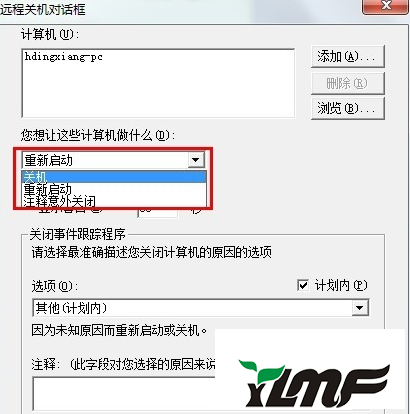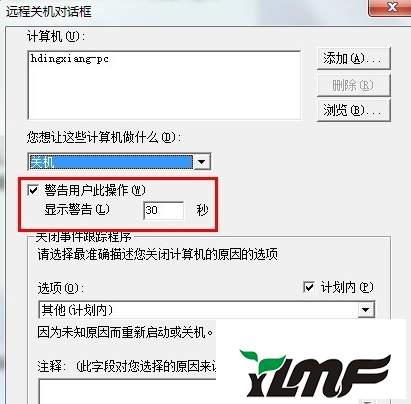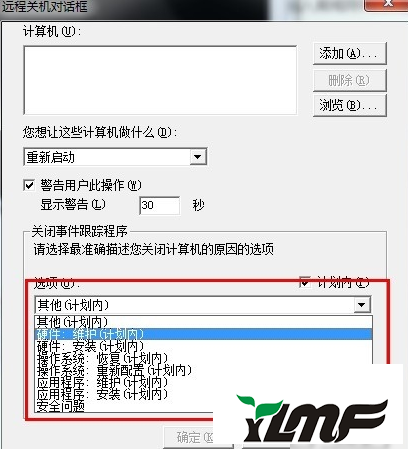Win7系统如何设置笔记本自动关机??
系统如何设置笔记本自动关机?由于我觉得每次都要自己关机有点麻烦,现在我已经找到设置的步骤了,所以就又到了和小伙伴们分享的时间啦~今天要和你们分享的就是如何设置Win7系统笔记本自动关机。
先假设大家设置要12点自动关机。
首先,敲击键盘“Win+R”。
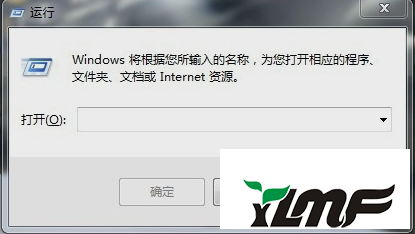
然后,在对话框中写入命令: “at 12:00 shutdown -s"(注意空格,不要引号)并确定;这个命令中, shutdown -s 就是在12:00执行关机。临到关机前的2分钟,系统会弹出倒计时的提示窗口。你可以关闭提示窗口(并不是中止关机),继续解决事务。但倒计时在后台继续直到关机。
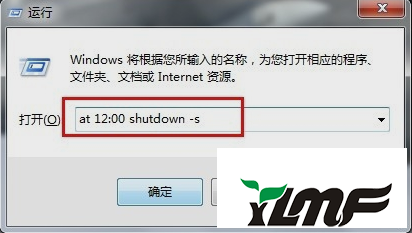
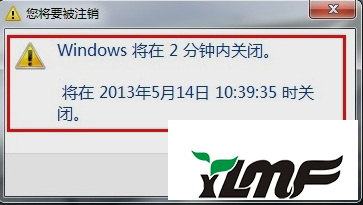
下一步,如果想即刻关机,命令是:“shutdown -s -t 0",参数“ -t 0” 是定义的关机时间(单位是秒,这里是0秒)。 比如,你可以定在180秒以后关机,命令:“shutdown -s -t 180"。
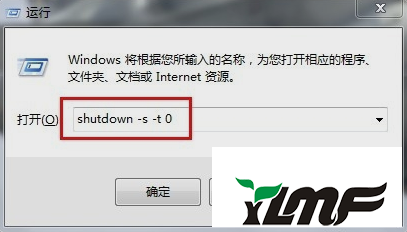
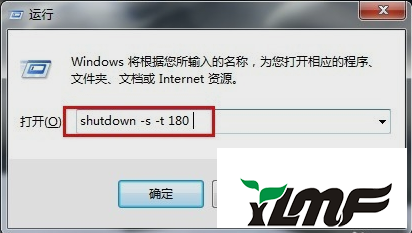
接着,如果不带参数”-t “,那默认关机时间是1分钟。
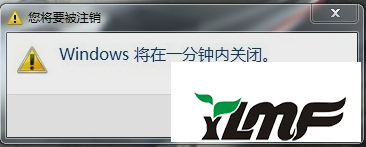
然后,想终止关机, 在"运行“对话框中写入:”shutdown -a"便可终止关机。
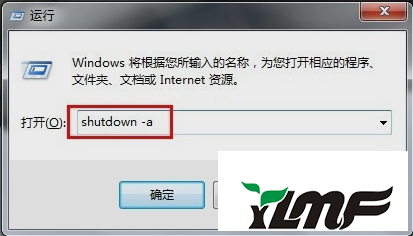
如果写入命令:“shutdown -i ",会点击一个远程关机设置对话框。这里设置关机,需要写入机器名,关且只能设置多少秒后关机,不能设置几点钟关机。所以,上面的命令还是灵活一些。
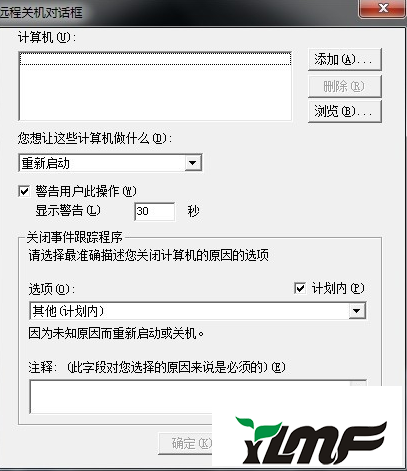
然后,在对话框中点“添加”按钮,在点击的对话框中添加本机的机器名(也可以写入局域网中的其它电脑的机器名,实现远程关机)并确定。
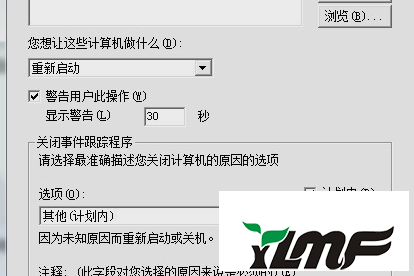
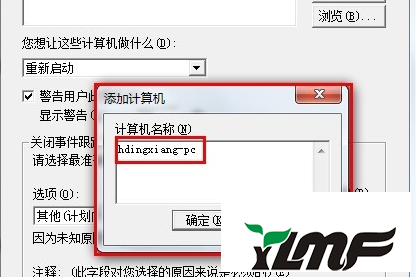
最后,选中关机或重启,设定关机时间,再选中关机选项,点确定就搞定啦~~~